Mempunyai beberapa dokumen pada pelayan FTP yang anda ingin akses dalam Pejabat Percuma? Tidak berasa seperti memindahkan fail dan membukanya secara tempatan? Berita baik! Terima kasih kepada ciri capaian jauh dalam Libre Office Writer, anda boleh menyambung ke mana-mana pelayan FTP untuk membuka dokumen dari jauh.
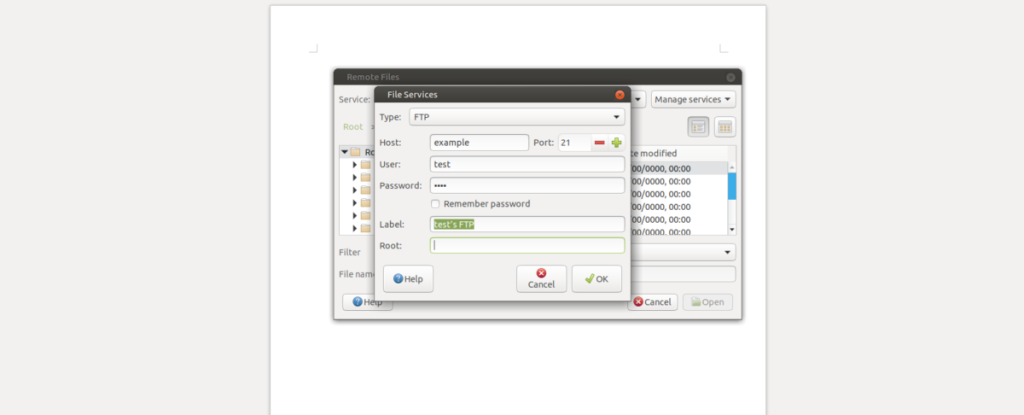
Panduan ini akan membimbing anda melalui cara menyediakan sambungan FTP dalam Libre Office di Linux untuk mengakses dokumen dari jauh. Untuk bermula, pastikan anda mempunyai akses kepada pelayan FTP, serta bukti kelayakan log masuk.
Sebelum kita mulakan
Libre Office ialah suite pejabat yang sangat baik, dan semua versinya disertakan dengan sokongan untuk mengendalikan dokumen jauh. Walau bagaimanapun, sebelum kami menunjukkan cara menggunakan ini untuk menyambungkan fail FTP jauh ke Pejabat Percuma, anda mesti memastikan anda mempunyai Pejabat Percuma terkini pada sistem anda.
Suite Libre Office kerap dikemas kini. Untuk menaik taraf kepada yang terbaharu mutlak (setakat menulis ini), sila ikuti panduan kami tentang cara menaik taraf pemasangan Office Libre anda kepada versi 7.0 .
Jika anda tidak mahu menaik taraf kepada Libre Office 7.0 tetapi masih mahu memastikan pemasangan anda dikemas kini, buka tetingkap terminal dan ikut arahan di bawah yang sepadan dengan pengedaran Linux yang anda gunakan pada masa ini.
Ubuntu
sudo apt update sudo apt upgrade
Debian
sudo apt-get kemas kini sudo apt-get naik taraf
Arch Linux
sudo pacman -Syyu
Fedora
kemas kini sudo dnf
OpenSUSE
sudo zypper up
Flatpak
kemas kini sudo flatpak
Snap
sudo snap refresh
Selepas mengemas kini pemasangan Office Libre anda, teruskan ke bahagian seterusnya panduan.
Sambungkan Perkhidmatan
Cara terbaik mutlak untuk mengakses fail dokumen FTP jauh di Pejabat Percuma adalah dengan menggunakan ciri "perkhidmatan sambungan". Ciri ini boleh menyambung ke mana-mana pelayan FTP yang menyimpan fail dokumen anda dan memuatkannya. Untuk menggunakan ciri ini, ikut arahan langkah demi langkah di bawah.
Langkah 1: Buka aplikasi penulis Libre Office pada PC Linux anda dengan mencarinya dalam menu aplikasi. Sebaik sahaja anda menemuinya dalam menu apl, anda akan dipaparkan dengan fail baharu yang kosong.
Dari sini, cari menu "Fail" dalam Pejabat Percuma, dan klik padanya dengan tetikus untuk mendedahkan banyak pilihan di dalamnya.
Langkah 2: Selepas membuka menu "Fail" dalam apl Penulis Pejabat Percuma, anda akan melihat banyak pilihan untuk dipilih. Antara pilihan ini ialah pilihan "Buka Jauh". Pilihnya dengan tetikus untuk mengakses ciri capaian jauh Libre Office Writer.
Langkah 3: Selepas mengklik pada butang "Buka Alat Jauh", anda akan melihat tetingkap dengan "Perkhidmatan", diikuti dengan butang "Urus perkhidmatan". Klik pada butang dengan tetikus. Selepas itu, pilih butang "tambah perkhidmatan".
Langkah 4: Selepas anda mengklik butang "tambah perkhidmatan", anda akan melihat tetingkap muncul. Dalam tetingkap ini, terdapat banyak pilihan untuk dipilih untuk Penulis Pejabat Percuma. Dari sini, klik pada menu lungsur "Jenis", dan ubahnya daripada "Google Drive" kepada "FTP."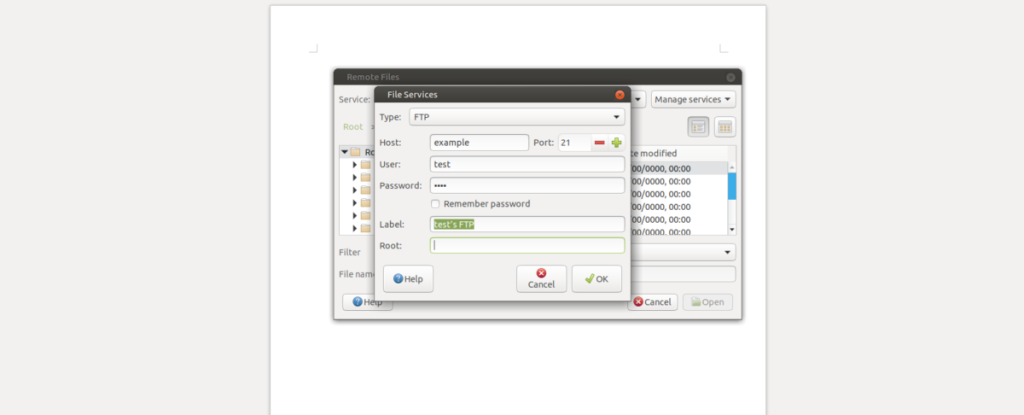
Langkah 5: Selepas menukar kepada pilihan "FTP" dalam kawasan perkhidmatan, anda akan melihat tetingkap konfigurasi FTP muncul. Untuk memulakan, cari kotak teks “Hos” dan taipkan nama pelayan FTP jauh yang memegang fail dokumen anda.
Langkah 6: Setelah alamat hos ditambahkan, pergi ke kotak "Port". Jika pelayan FTP anda berjalan pada port 21 (lalai untuk FTP), biarkan ia. Jika tidak, tukar di kawasan pelabuhan.
Langkah 7: Cari kotak teks "Pengguna" dan masukkan nama pengguna yang anda gunakan untuk mengakses pelayan FTP. Kemudian, tulis kata laluan anda dalam kotak "Kata Laluan" di bawahnya.
Langkah 8: Selepas mengisi maklumat pengguna anda serta kata laluan ke dalam kotak akses jauh, cari butang "OK" dan klik padanya untuk menyimpan sambungan jauh anda yang baru dibuat.
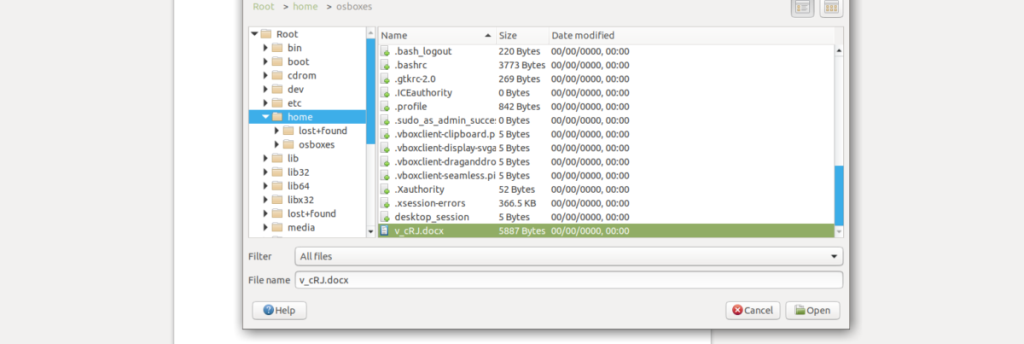
Setelah anda membuat sambungan jauh, tetingkap wizard "tambah perkhidmatan" akan hilang. Dari sini, teruskan ke bahagian seterusnya panduan.
Mengakses fail
Kini Libre Office mempunyai sambungan FTP yang disediakan di kawasan capaian jauh, kami boleh menggunakannya untuk mengakses dokumen FTP jauh di Libre Office. Untuk mengakses, ikut arahan langkah demi langkah di bawah.
Langkah 1: Buka menu "Fail" dalam Pejabat Percuma. Apabila berada di dalam menu Fail, cari "Buka Alat Jauh" dan pilihnya dengan tetikus, sama seperti menyediakan sambungan.
Langkah 2: Selepas membuka kawasan perkhidmatan jauh, cari menu lungsur turun "Perkhidmatan", dan tetapkannya kepada pelayan FTP.
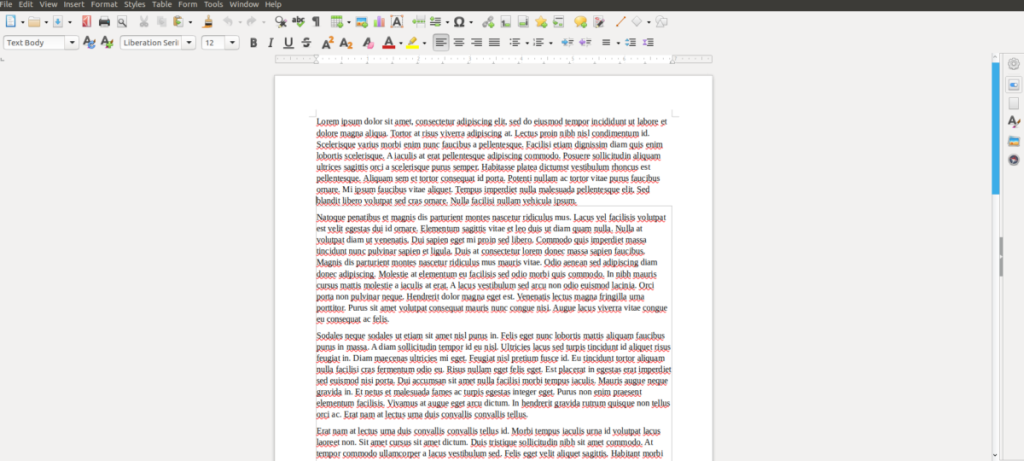
Langkah 3: Setelah kawasan perkhidmatan jauh ditetapkan kepada sambungan FTP anda, penyemak imbas fail jauh akan muncul. Menggunakan penyemak imbas fail ini, cari fail jauh pada pelayan FTP yang anda ingin buka. Kemudian, klik pada butang "Buka" untuk memuatkannya ke Penulis Pejabat Percuma.

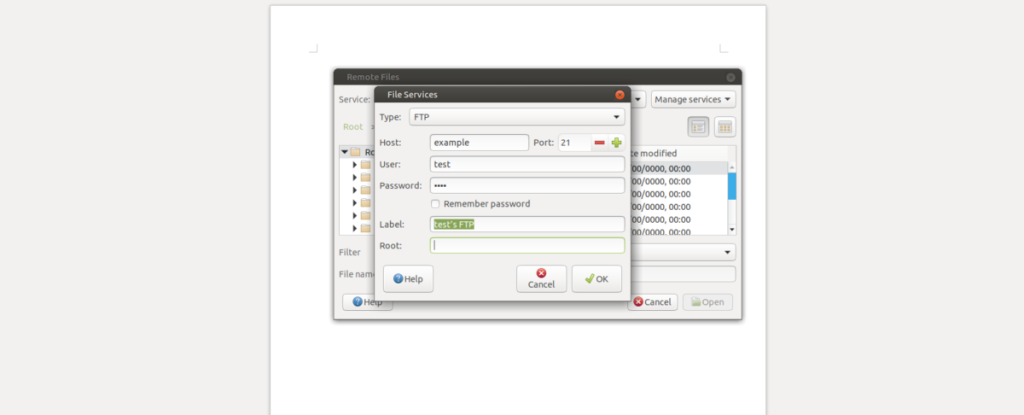
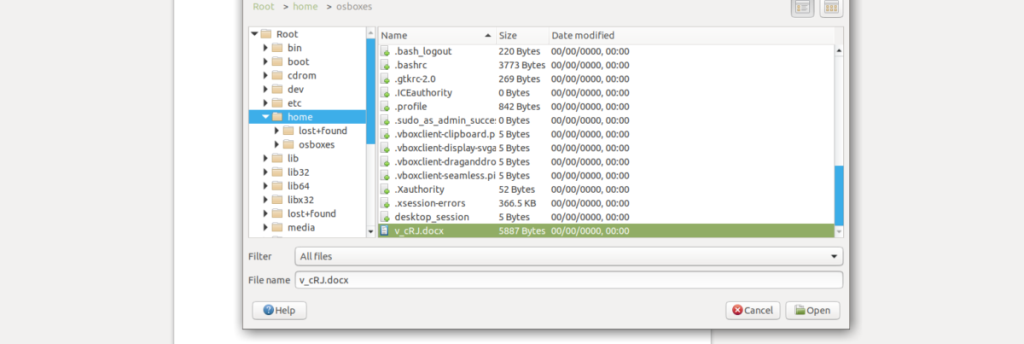
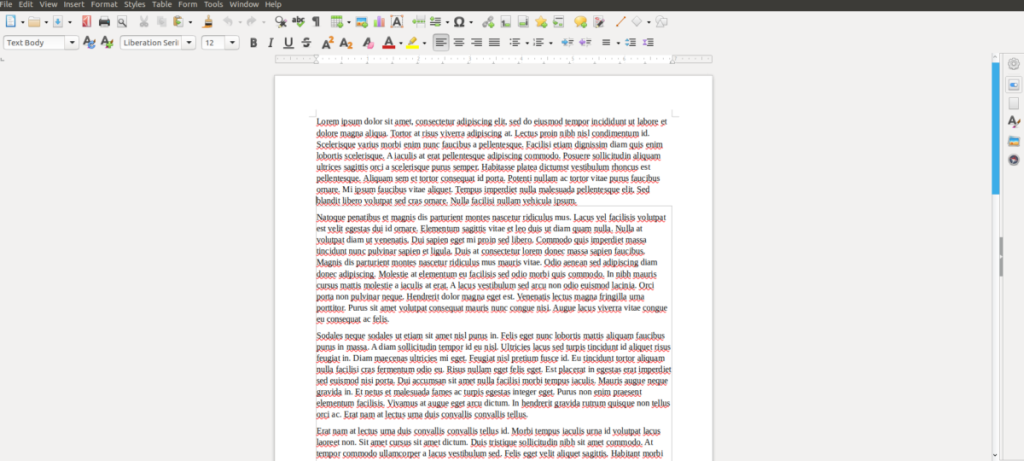



![Muat turun FlightGear Flight Simulator Secara Percuma [Selamat mencuba] Muat turun FlightGear Flight Simulator Secara Percuma [Selamat mencuba]](https://tips.webtech360.com/resources8/r252/image-7634-0829093738400.jpg)




